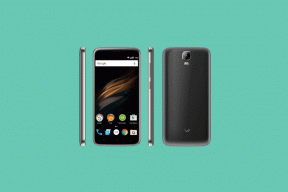إصلاح COD Black Ops Cold War غير العثور على لاعبين
ألعاب / / August 04, 2021
الإعلانات
نداء الواجب: الحرب الباردة بلاك أوبس هي لعبة فيديو تصويب من منظور شخص أول طال انتظارها بموجب امتياز Call of Duty. عندما تصبح اللعبة متاحة أخيرًا لجميع المنصات ، يدخلها المزيد والمزيد من اللاعبين. الانطباع الأولي لهذه اللعبة هو حرفياً مذهل لمعظم عشاق COD. في حين أن البعض منهم لا يتأثر بالرسومات أو حركات اللعب على الإطلاق. الآن ، بالحديث عن لاعبي COD Black Ops Cold War ، فهم لا يجدون لاعبين. إذا كنت أيضًا أحد الضحايا ، فاطلع على هذا الدليل.
في الأساس ، تستمر اللعبة في البحث عن اللاعبين بلا حدود وتبقى عالقة في الحلقة التي لا تنتهي والتي تسبب الإحباط حرفيا لجميع لاعبي Black Ops Cold War المتأثرين. شيء آخر نحتاج أن نذكره أن هذه المشكلة بالذات تحدث في الغالب لمشغلي الكمبيوتر. لذلك ، شاركنا بعض الحلول الممكنة لهذه المشكلة والتي يجب أن تجربها مرة واحدة. الآن ، دون إضاعة المزيد من الوقت ، دعنا ندخل في الأمر.
جدول المحتويات
-
1 إصلاح COD Black Ops Cold War غير العثور على لاعبين
- 1.1 1. تفعيل Crossplay
- 1.2 2. إصلاح مشكلات نوع NAT
- 1.3 3. تحقق من خدمات Activision عبر الإنترنت
- 1.4 4. أعد تشغيل اللعبة
- 1.5 5. تحقق من اتصالك بالإنترنت
- 1.6 6. أعد تثبيت اللعبة
إصلاح COD Black Ops Cold War غير العثور على لاعبين
قبل التوجه إلى خطوات استكشاف الأخطاء وإصلاحها أدناه ، تأكد من تحديث نظام الكمبيوتر الخاص بك ولعبة Black Ops Cold War. في معظم الحالات ، يمكن أن تتسبب البرامج الثابتة أو إصدار اللعبة القديم للنظام في حدوث مشكلات متعددة ، ومن بين هذه المشكلات مشكلات التوفيق بين المطابقة أو التوقف عند مشكلة شاشة التحميل. بالإضافة إلى ذلك ، ضع في اعتبارك أنك ستحتاج إلى اتصال إنترنت أسرع ومستقر للعب اللعبة. في بعض الأحيان ، يمكن أن تتسبب مشكلة الخادم أيضًا في حدوث مشكلات في التوفيق.

الإعلانات
1. تفعيل Crossplay
- لذلك ، يمكن لمستخدمي الكمبيوتر الدخول ببساطة إلى القائمة الرئيسية COD Black Ops Cold War.
- انقر فوق الإعدادات> انتقل إلى علامة التبويب "الحساب والشبكة".
- قم بتشغيل تبديل Crossplay.
2. إصلاح مشكلات نوع NAT
على الرغم من أن مشكلات NAT Type لا تزعج مستخدمي الكمبيوتر بشكل عام في طريقة اللعب ، فحاول إعادة تعيين موجه Wi-Fi لإزالة أي خلل مؤقت. ومع ذلك ، إذا كنت تستخدم اتصال إيثرنت سلكي ، فتأكد من الاتصال بمزود خدمة الإنترنت لحل المشكلة خاصة مع خوادم Blizzard و Activision.
3. تحقق من خدمات Activision عبر الإنترنت
سواء كنت تستخدم جهاز كمبيوتر أو أي وحدة تحكم في لعبة Call of Duty: Black Ops Cold War ، فتأكد من إطلاعك على المسؤول حالة خدمات Activision عبر الإنترنت. ما عليك سوى النقر على رابط Battle.net ويمكنك معرفة المشكلات أو التقارير المتعلقة بالخادم على Blizzard CS تويتر مقبض.
4. أعد تشغيل اللعبة
يمكنك محاولة إعادة تشغيل لعبتك مرة واحدة للتحقق مما إذا كان قد تم إصلاح المشكلة أم لا. من المحتمل أن تحتوي ملفات اللعبة أو نظام Windows على ذاكرة تخزين مؤقت مؤقتة يمكن إصلاحها عن طريق إعادة تشغيل اللعبة أو حتى جهاز الكمبيوتر.
5. تحقق من اتصالك بالإنترنت
إذا لم تنجح أي من طرقك ، فتأكد من التحقق من اتصال الإنترنت على جهاز الكمبيوتر الخاص بك أيضًا. سواء كنت تستخدم شبكة Wi-Fi أو اتصالاً سلكيًا ، ما عليك سوى التحقق من الإعدادات. إذا كانت قوة الشبكة أو استقرارها منخفضًا ، فيجب عليك الاتصال بمزود خدمة الإنترنت للحصول على مزيد من المساعدة.
6. أعد تثبيت اللعبة
أخيرًا ، يجب عليك إلغاء تثبيت لعبة Call of Duty Black Ops Cold War من عميل Battle.net ثم إعادة تثبيتها لإصلاح مشكلة ملف اللعبة التالف أو المفقود ، إن وجدت.
الإعلانات
إذا لم يكن هناك شيء خاطئ من نهايتك ولا تزال المشكلة قائمة ، فاتصل فريق دعم Activision للحصول على مساعدة إضافية.
هذا كل ما في الأمر يا رفاق. نأمل أن تكون قد وجدت هذا الدليل مفيدًا جدًا. لمزيد من الاستفسارات ، يمكنك التعليق أدناه.
يحب Subodh كتابة المحتوى سواء كان متعلقًا بالتكنولوجيا أو غير ذلك. بعد الكتابة على مدونة التكنولوجيا لمدة عام ، أصبح شغوفًا بها. يحب اللعب والاستماع إلى الموسيقى. بصرف النظر عن التدوين ، فهو يسبب الإدمان على أجهزة كمبيوتر الألعاب وتسريبات الهواتف الذكية.